Întâmpini dificultăți cu procesul dwm.exe care se blochează? Interfața ecranului principal nu funcționează corect, iar afișarea nu se extinde corespunzător la un al doilea monitor? Poate nici măcar nu reușești să reîmprospătezi ecranul. Meniul Start devine lent și se blochează de fiecare dată când inițiezi o fereastră nouă. Animațiile sacadează, iar experiența vizuală este frustrantă. Observi întârzieri la încărcare sau chiar și la operații simple. Care este problema sistemului tău? Este posibil ca Desktop Window Manager să fi întâmpinat o eroare și să se fi închis. Dacă te afli în această situație, ești în locul potrivit. Îți vom oferi un ghid detaliat pentru a remedia această problemă.
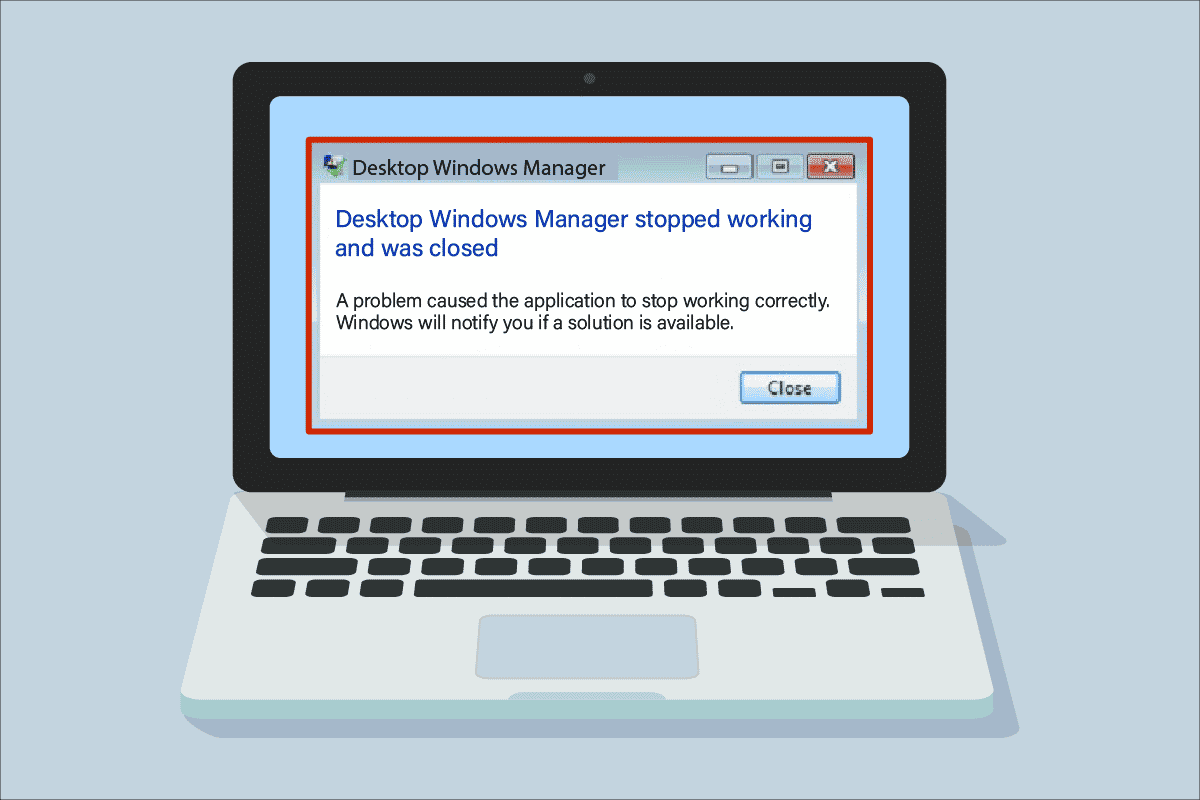
Cum poți repara problema „Desktop Window Manager nu mai funcționează”
În termeni simpli, Desktop Window Manager, identificat și prin dwm.exe, acționează ca un intermediar, preluând operațiunile complexe de la alte aplicații. El se ocupă de toate detaliile tehnice pentru a oferi rezultate optime. Pe scurt, este responsabil de animațiile fluide și transparența ferestrelor, de tranzițiile animate ale meniului Start, de afișarea corectă a imaginilor pe tile-uri și de stabilitatea afișajelor de înaltă rezoluție, contribuind la o experiență generală fără probleme. Așadar, în loc să fie afișat direct pe ecran, fiecare program trece mai întâi prin Desktop Window Manager, care construiește imaginea pe care o vezi pe monitor. Acesta preia datele și le afișează pe ecran.
Care sunt posibilele cauze ale erorii „Managerul de ferestre desktop nu mai funcționează”?
Dacă te întrebi care sunt motivele acestei probleme, iată câteva explicații posibile:
- Serviciul Desktop Window Manager este dezactivat.
- Există probleme cu unitatea de stocare (hard disk).
- Fișierele de sistem sunt corupte sau lipsesc.
- Sistemul este infectat cu malware.
- Placa grafică are erori sau driverul este învechit.
- Sistemul de operare Windows nu este actualizat.
Metoda 1: Pași de depanare de bază
Începe prin a încerca aceste metode de depanare de bază pentru a remedia problema cu dwm.exe:
1. Efectuează o pornire curată
O pornire curată îți permite să pornești calculatorul cu un set minim de drivere și programe. Această metodă ajută la identificarea proceselor care pot cauza erori. Astfel, poți depista sursa problemei cu Desktop Window Manager. Pentru detalii, consultă ghidul nostru despre cum se realizează o pornire curată în Windows 10.
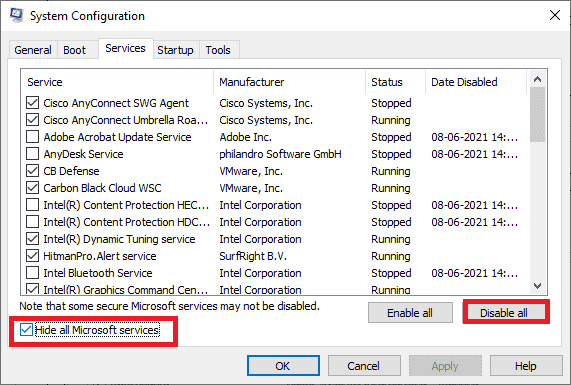
După ce repornești calculatorul în modul curat, verifică dacă problema persistă. Dacă da, dezinstalează programele sau aplicațiile adăugate recent în sistem.
2. Actualizează driverul plăcii grafice
Este posibil ca driverul plăcii grafice să nu funcționeze corect din diverse motive, cum ar fi o versiune învechită sau o incompatibilitate cu ultima actualizare a sistemului. Consultă ghidul nostru despre cele 4 moduri de a actualiza driverele grafice în Windows 10 și urmează pașii.
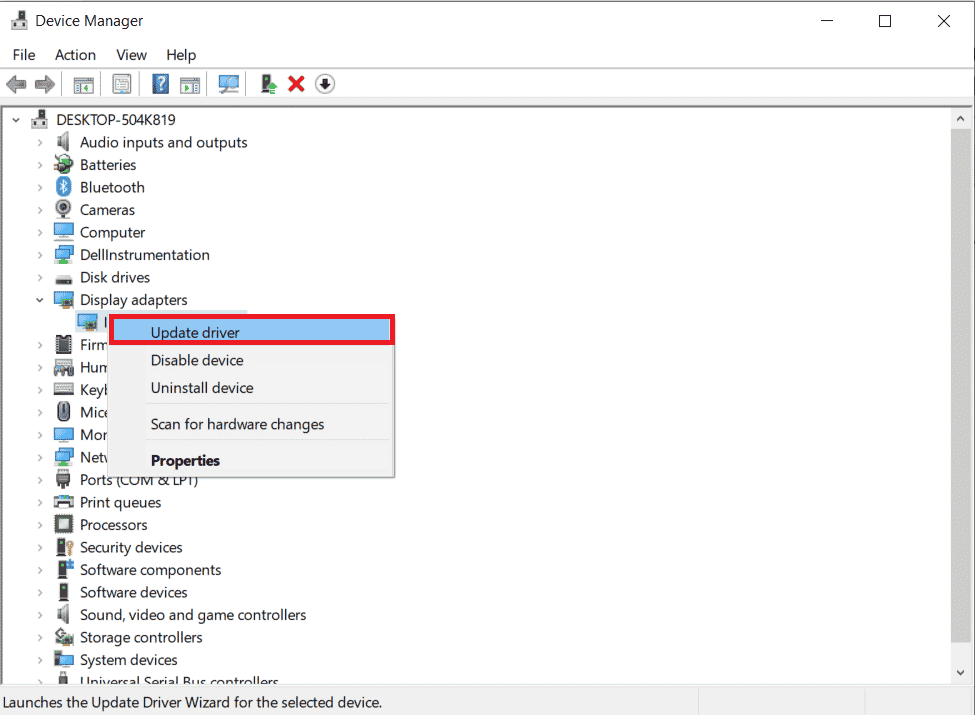
3. Revino la o versiune anterioară a driverului plăcii grafice
Revino la o versiune anterioară a driverului plăcii grafice. Este posibil ca ultima versiune să nu fie compatibilă sau să funcționeze mai puțin eficient decât o versiune mai veche, afectând astfel funcționalitatea Desktop Window Manager. Consultă ghidul nostru despre cum să revii la o versiune anterioară a driverelor în Windows 10 și aplică pașii corespunzători.
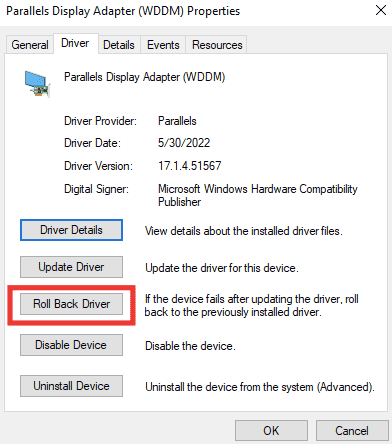
4. Actualizează Windows
Este esențial să menții sistemul de operare actualizat, deoarece Windows este predispus la erori, blocări, viruși și coruperea fișierelor. Actualizările aduc îmbunătățiri și corecturi. Consultă ghidul nostru despre cum să descarci și să instalezi cea mai recentă actualizare Windows 10 și urmează pașii.
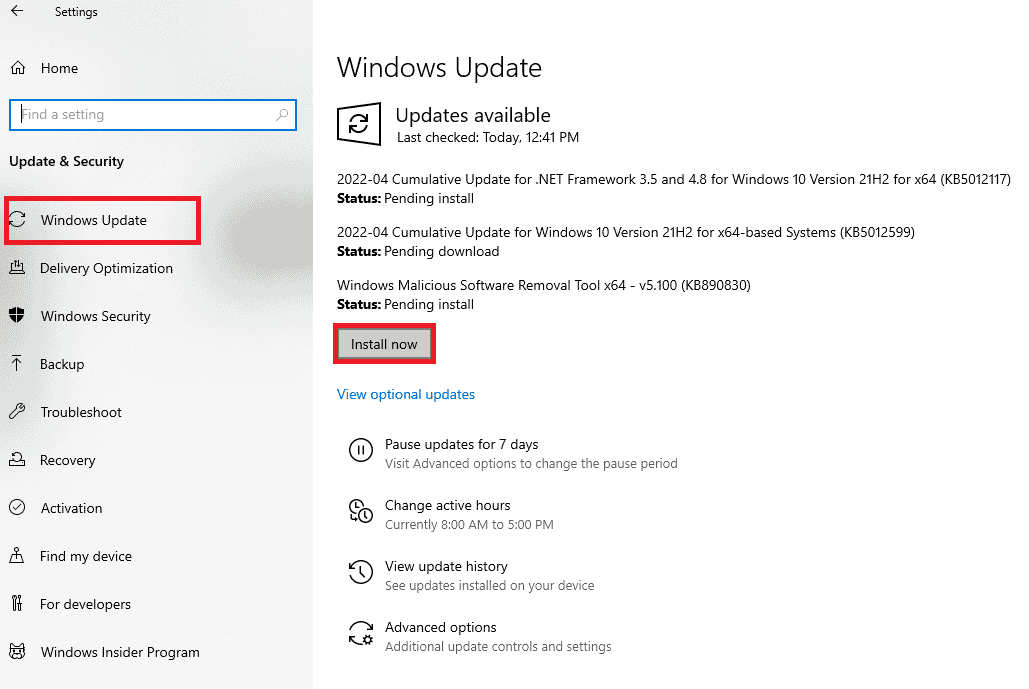
Notă: Instalarea unei actualizări poate dura, în funcție de viteza conexiunii la internet și cerințele sistemului. Nu opri calculatorul în timpul instalării.
Metoda 2: Activează Desktop Window Manager
Pentru ca desktopul să funcționeze normal, serviciul Desktop Window Manager trebuie să ruleze în fundal. Urmează pașii de mai jos pentru a te asigura că este activat:
1. Apasă tastele Windows + R pentru a deschide fereastra Run.
2. Scrie services.msc și apasă Enter pentru a deschide fereastra Services.
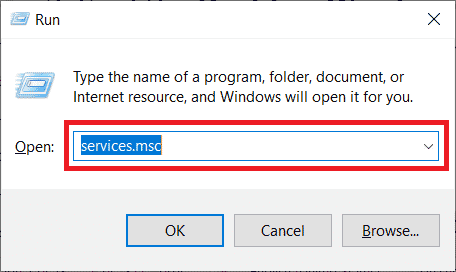
3. Dă dublu clic pe serviciul Desktop Window Manager.
4. În meniul Tip de pornire, selectează Automat.
Notă: Dacă starea serviciului este Oprit, apasă butonul Start. Dacă starea este Running, apasă Stop și apoi Start din nou.
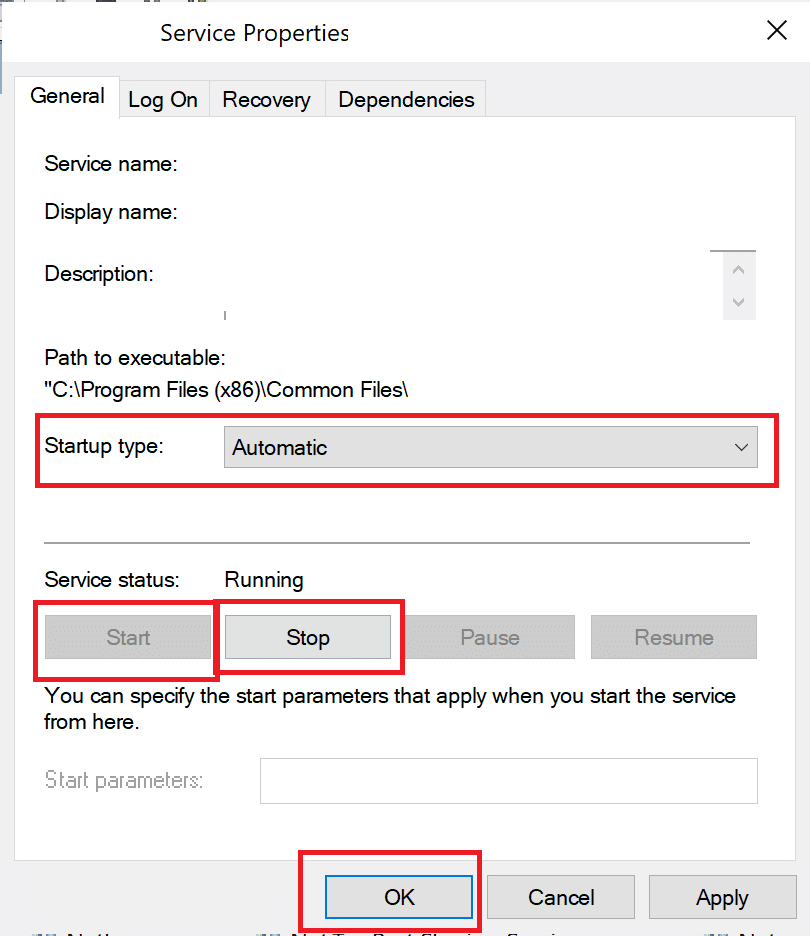
5. Apasă OK și repornește calculatorul.
Metoda 3: Folosește Instrumentul de depanare hardware și dispozitive
Dacă nu reușești să identifici cauza problemei „Desktop Window Manager a încetat să funcționeze”, folosește instrumentul de depanare încorporat. Acesta poate găsi și remedia automat problemele. Urmează ghidul nostru despre cum să rulezi instrumentul de depanare hardware și dispozitive pentru a remedia problema dwm.exe.

Metoda 4: Rulează utilitarul de disc
Instrumentul CHKDSK (Check Disk) este folosit pentru a diagnostica și repara erorile de pe hard disk, care pot apărea din cauza blocărilor neașteptate, malware, viruși sau fișiere corupte. Urmează pașii de mai jos pentru a verifica discul:
1. Apasă tastele Windows + E pentru a deschide File Explorer.
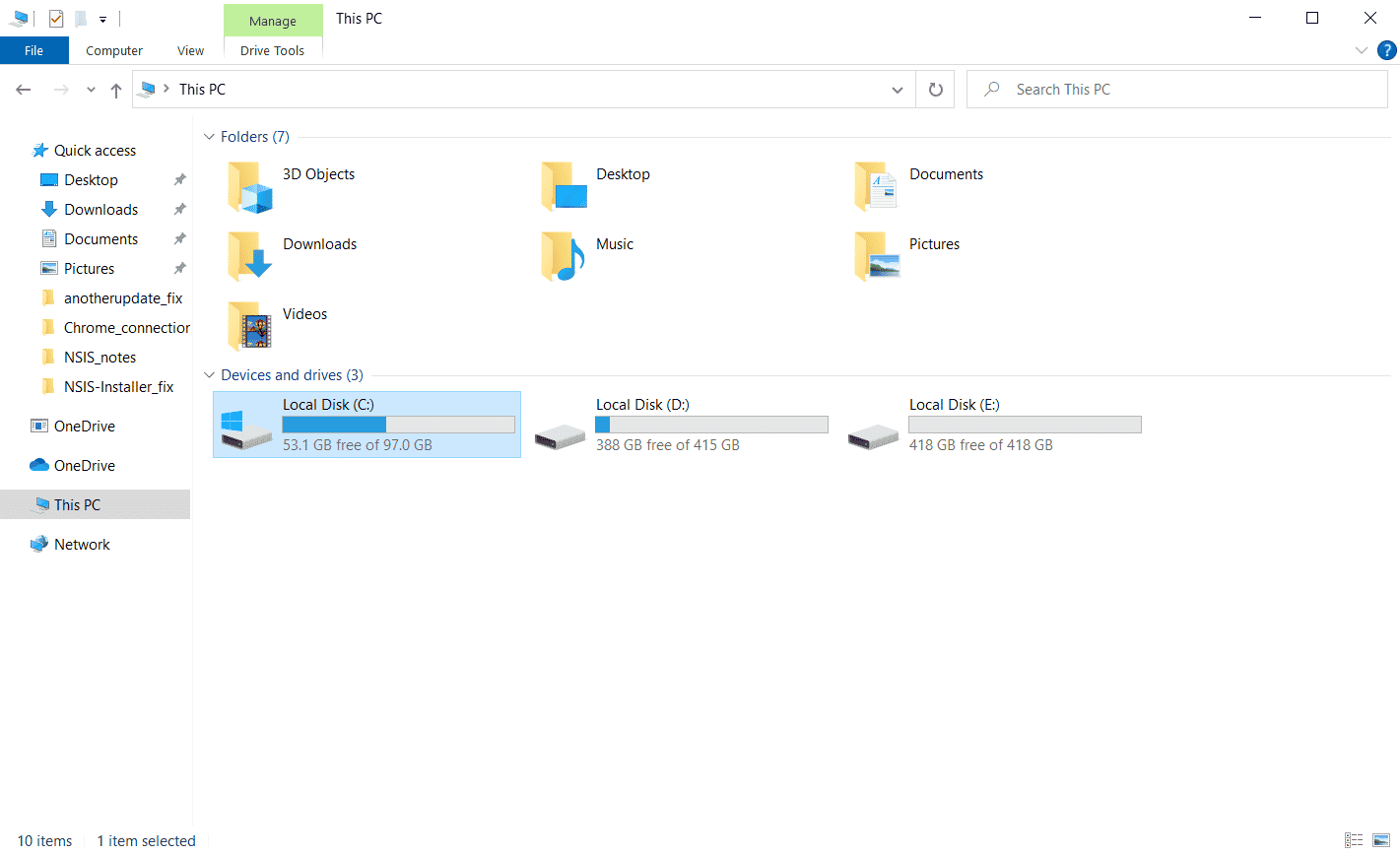
2. Dă clic dreapta pe partiția de disc pe care vrei să o verifici și selectează Proprietăți.
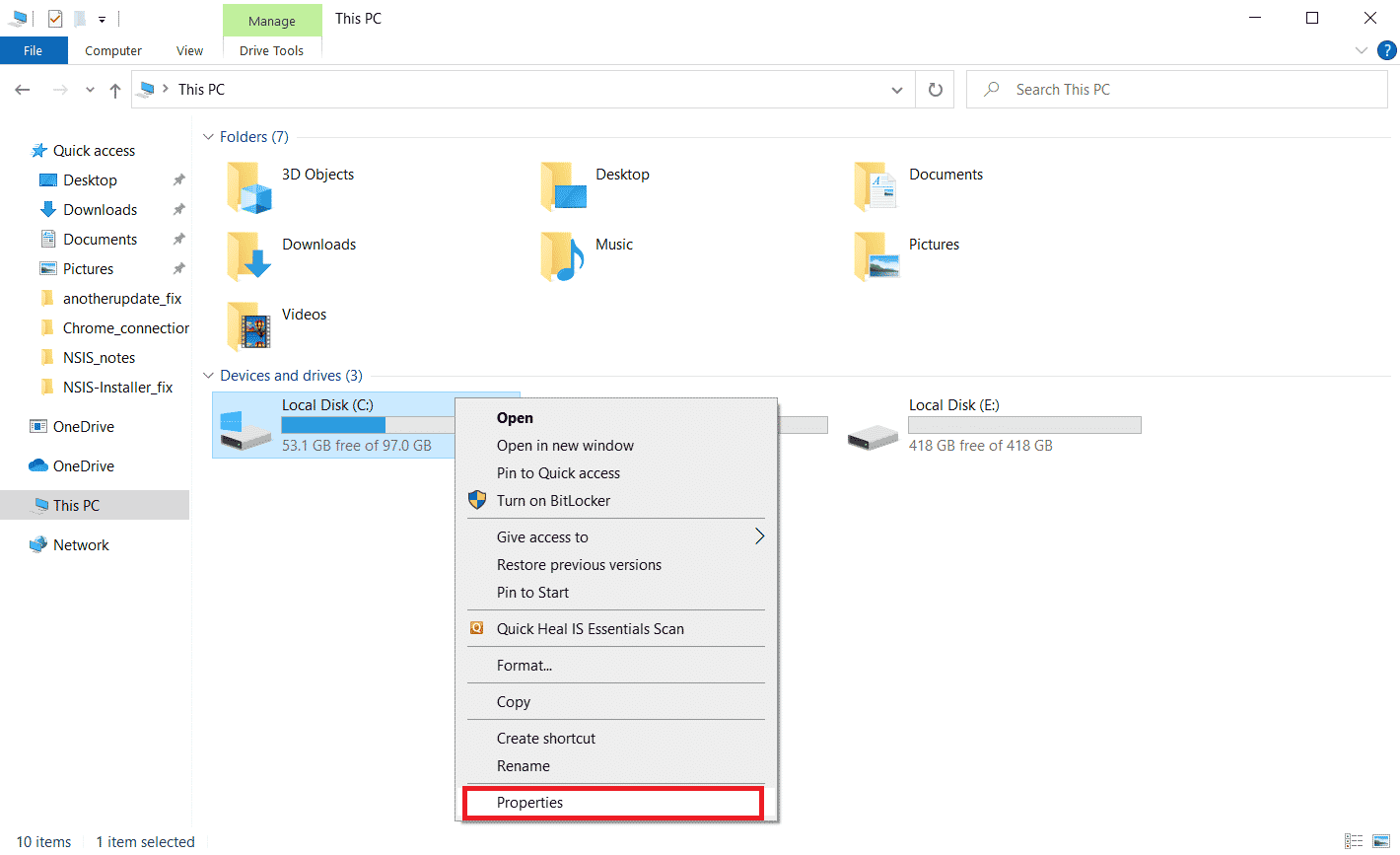
3. În fereastra Proprietăți, accesează fila Instrumente și apasă butonul Verificare din secțiunea Verificare erori.
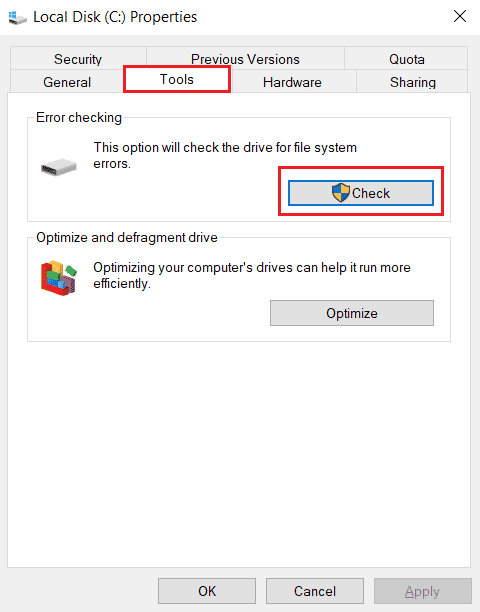
4. În fereastra următoare, apasă Scanează unitatea sau Scanează și repară unitatea.
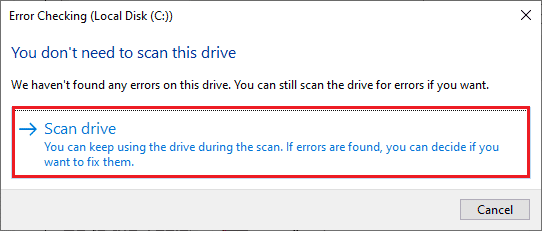
5A. Dacă nu sunt găsite erori, închide fereastra de proprietăți.
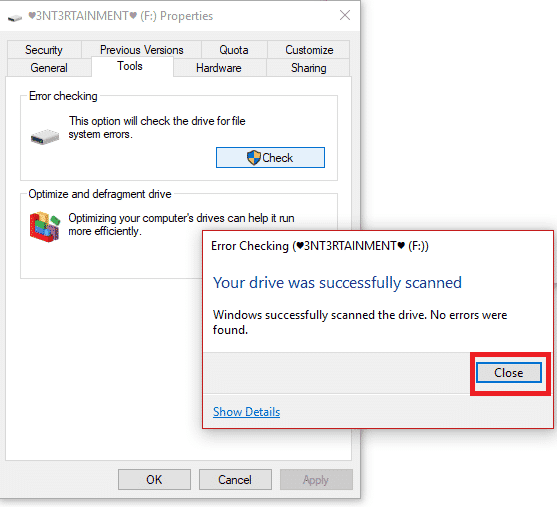
5B. Dacă sunt identificate probleme, urmează metoda de reparare a fișierelor de sistem de mai jos.
Metoda 5: Repară fișierele de sistem
Fișierele configurate incorect pot cauza probleme cu dwm.exe. Acestea pot fi reparate folosind utilitarele încorporate în Windows 10: System File Checker (SFC) și Deployment Image Service and Management (DISM). Scanarea SFC repară fișierele de sistem lipsă sau corupte. Consultă ghidul nostru despre cum să repari fișierele de sistem în Windows 10 și urmează pașii pentru a repara fișierele corupte.
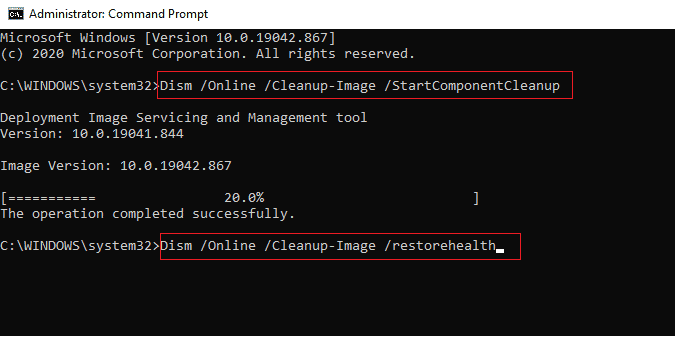
Așteaptă finalizarea procesului și verifică dacă problema a fost rezolvată.
Metoda 6: Rulează o scanare malware
O infecție cu virus sau malware poate împiedica funcționarea corectă a Desktop Window Manager. O scanare rapidă poate detecta și elimina aceste amenințări. Te sfătuim să scanezi calculatorul folosind instrucțiunile din ghidul nostru: Cum rulez o scanare antivirus pe computer?

De asemenea, dacă dorești să elimini programele malware de pe calculator, consultă ghidul nostru, Cum să elimini programele malware de pe calculator în Windows 10.
Metoda 7: Ajustează orientarea celui de-al doilea afișaj
Dacă folosești mai multe monitoare, există o legătură între eroarea dwm.exe și orientarea ecranului secundar, care poate fi cauzată de modificări ale setărilor plăcii grafice sau de schimbarea orientării ecranului din peisaj în portret. Poți rezolva această problemă prin revenirea la orientarea peisaj. Iată cum:
1. Dă clic dreapta pe ecranul desktop și selectează Setări afișare.
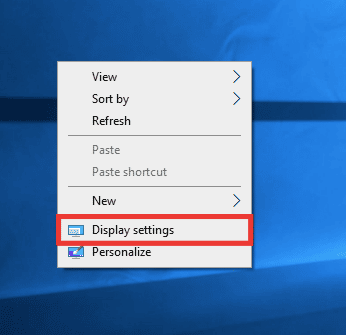
2. Selectează al doilea afișaj.
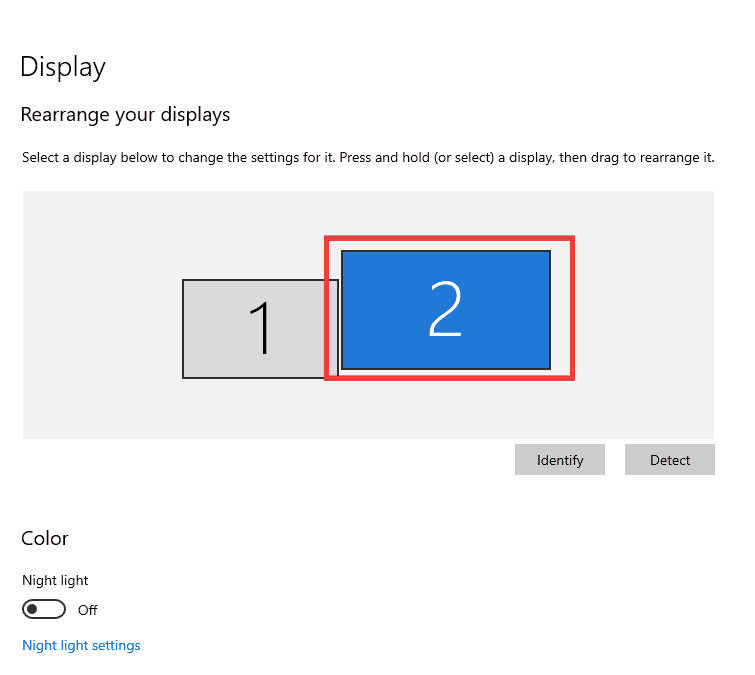
3. Derulează în jos și setează orientarea ecranului la Peisaj.
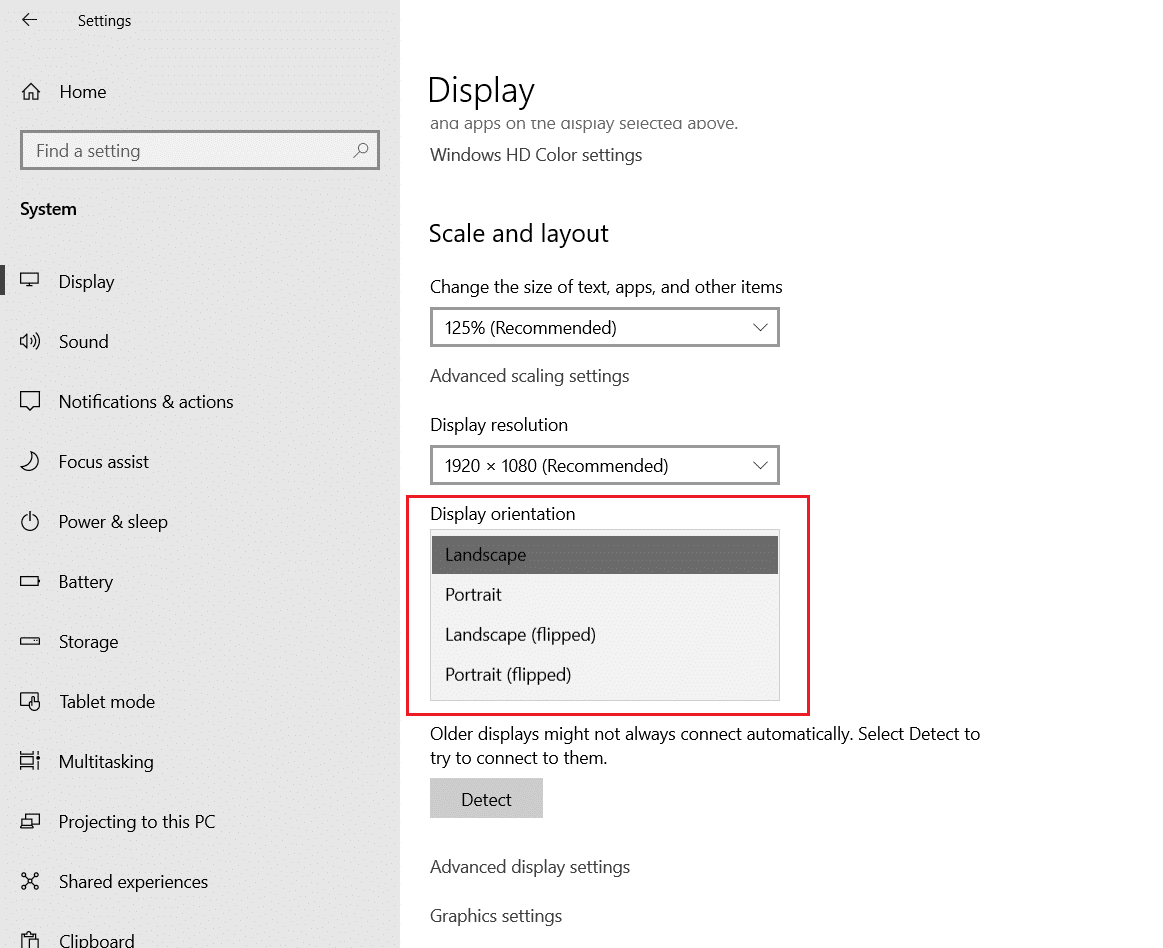
Metoda 8: Dezactivează funcția Aero Peek
Sigur ai folosit-o de multe ori, dar poate nu știai numele: Aero Peek. Îți amintești când duceai cursorul în colțul din dreapta jos pentru a ascunde toate aplicațiile? Aceasta este Aero Peek. Unii utilizatori au raportat conflicte între această funcție și Desktop Windows Manager. Urmează pașii de mai jos pentru a rezolva problema cu dwm.exe:
1. Dă clic dreapta pe bara de activități și selectează Setări bară de activități.
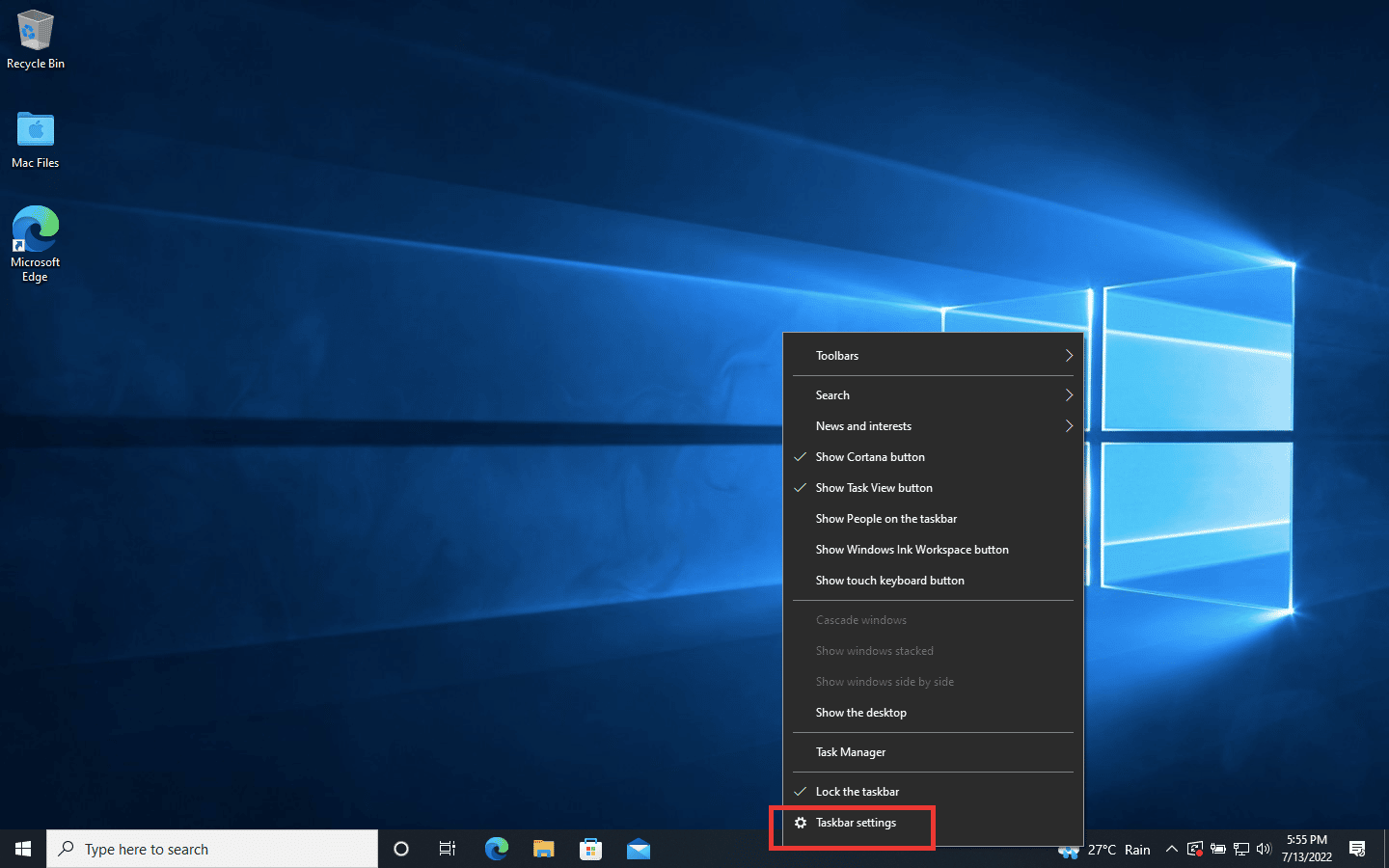
2. Dezactivează comutatorul pentru opțiunea „Vârf la previzualizare”.
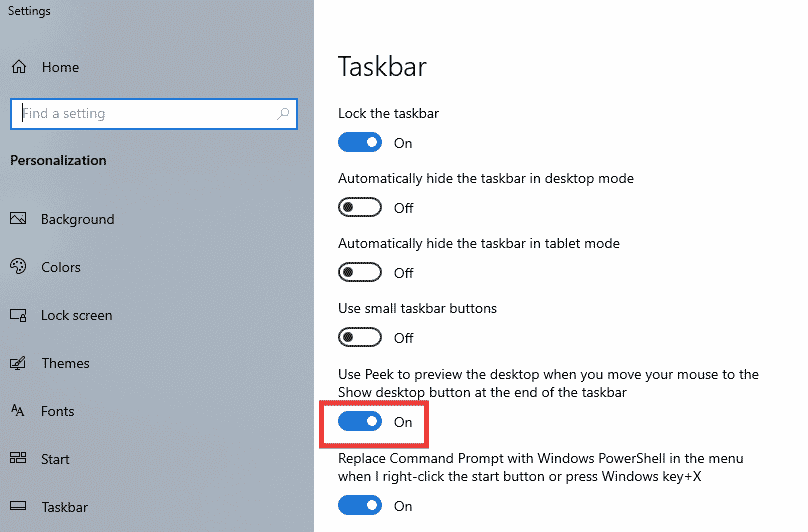
Notă: Chiar și după dezactivare, poți folosi în continuare Aero Peek. În loc să treci cu mouse-ul, dă clic în colțul din dreapta jos pentru a ascunde toate aplicațiile. Mai dă un clic pentru a le restaura.
Metoda 9: Reoptimizează hard disk-ul
Este esențial să menții ordinea, indiferent dacă este vorba de haine în dulap sau de fișiere pe hard disk. Cu timpul, hard disk-ul acumulează fișiere redundante care ocupă mult spațiu. Iată cum poți optimiza hard disk-ul:
Notă: Această metodă se aplică doar unităților HDD, nu SSD-urilor. SSD-urile necesită o procedură diferită.
1. Dă clic pe Start, scrie Defragmentare și optimizare unități și apasă Enter.
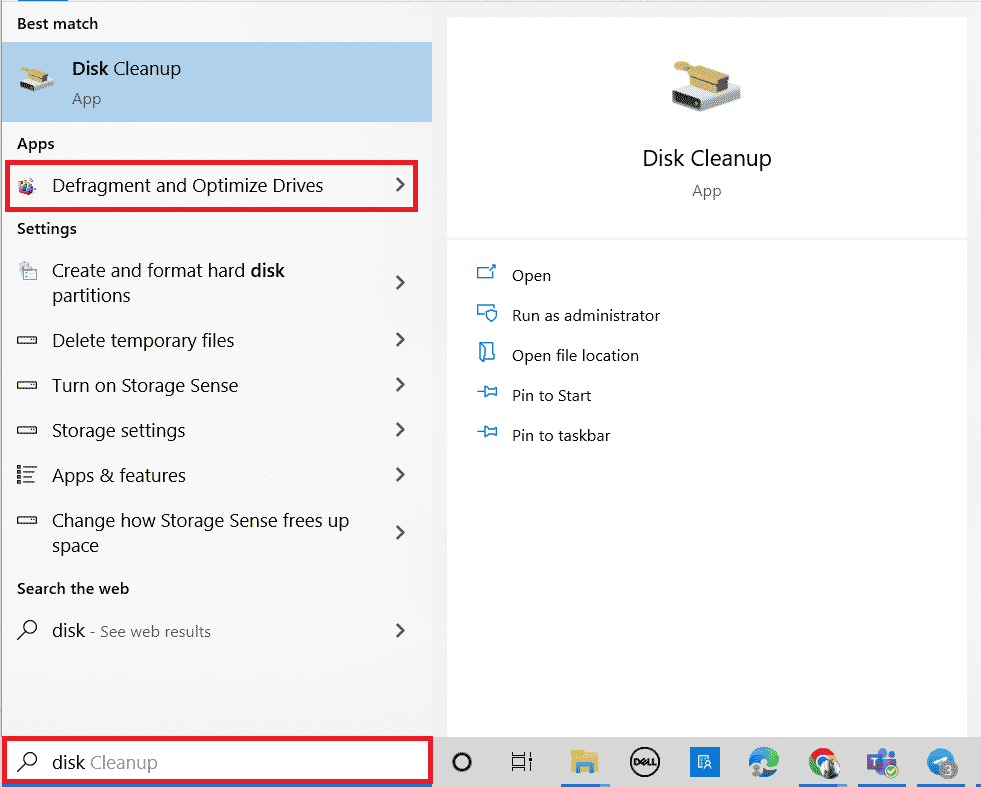
3. Selectează discul și apasă Optimizează.
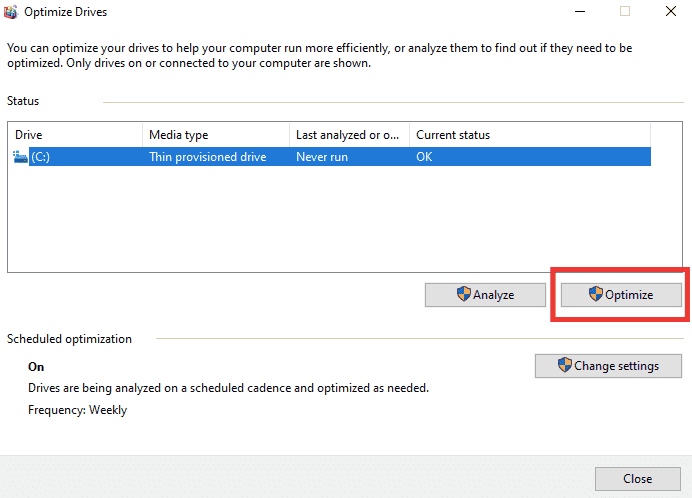
4. Repornește calculatorul după finalizarea procesului.
Metoda 10: Creează un nou cont de utilizator
Uneori, folosirea unui cont de utilizator o perioadă îndelungată poate cauza această problemă. Încearcă un alt cont. Poți crea un cont de utilizator local nou și te poți conecta la contul vechi după un timp. Consultă ghidul nostru despre cum să creezi un cont de utilizator local în Windows 10.
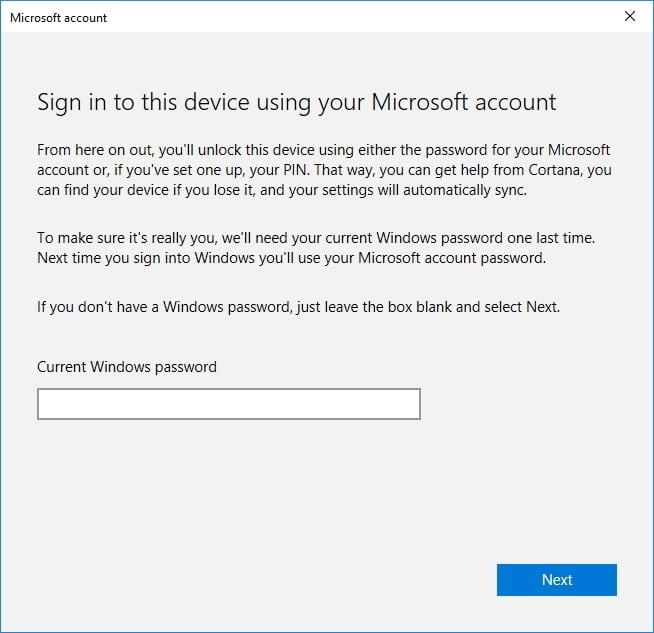
Metoda 11: Efectuează o Restabilire a sistemului
Funcția Restabilire sistem te ajută să readuci sistemul la o stare anterioară, selectând un punct de restaurare creat automat sau manual. Aceasta anulează eventualele erori și poate rezolva problema cu Desktop Window Manager.
Notă: Fișierele tale personale nu vor fi afectate. Însă, software-ul sau driverele instalate după momentul creării punctului de restaurare vor fi eliminate. Verifică și fă backup fișierelor importante înainte de restabilire.
Consultă ghidul nostru despre cum să creezi un punct de restaurare a sistemului în Windows 10.
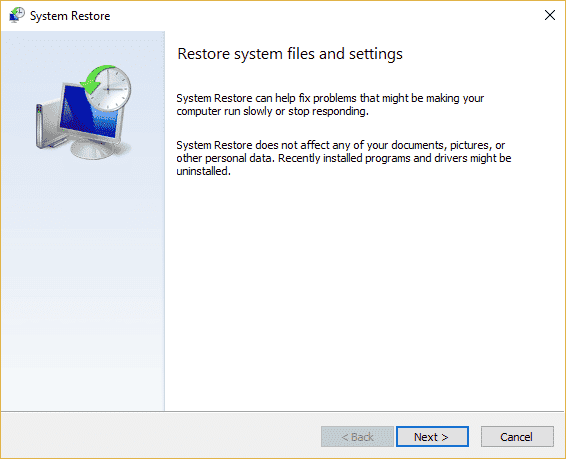
Metoda 12: Resetează computerul
Acest proces este similar cu o resetare din fabrică pentru dispozitivul tău. Windows va reveni la starea inițială, fără erori sau fișiere corupte. Aceasta șterge sistemul de operare curent, datele din programe, setările și toate fișierele personale. Un nou sistem de operare va fi instalat cu ultimele actualizări. Poți reseta Windows 10 fără a pierde date.
Notă: Este recomandat să creezi o copie de rezervă a fișierelor importante.
Urmează ghidul nostru despre Cum să resetezi Windows 10 fără a pierde date pentru a remedia problema cu dwm.exe.
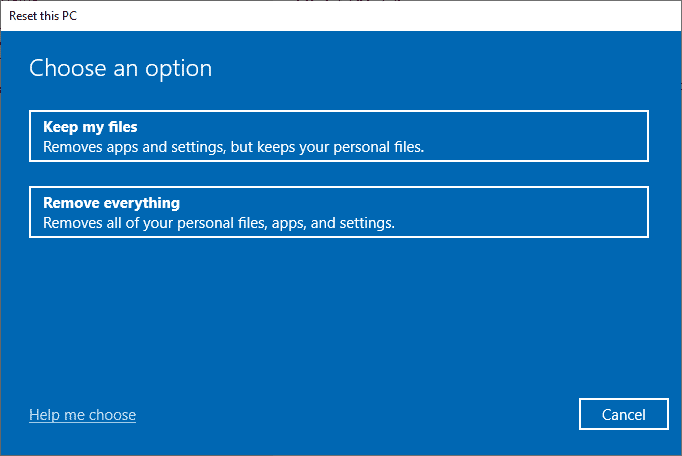
După instalarea reparației, sistemul tău de operare va fi actualizat la cea mai recentă versiune.
***
Sperăm că acest ghid a fost util și ai reușit să repari problema cu Desktop Window Manager. Spune-ne ce metodă a funcționat cel mai bine pentru tine. Dacă ai întrebări sau sugestii, lasă-le în secțiunea de comentarii. De asemenea, spune-ne ce ai vrea să înveți în continuare.